ENERGY SISTEM E-Ink eReader 1162 Manuel utilisateur
PDF
Télécharger
Document
Manuel de l’utilisateur 39 INTRODUCTION Energy Sistem® Merci pour avoir acquis cet Energy™ Book 1162. Les sections suivantes vous donneront une vision générale de votre nouveau dispositif et ses caractéristiques de base. INSTRUCTIONS DE SÉCURITÉ Pour garantir votre sécurité et celle des autres, veuillez vous assurer de lire toute l’information relative à la sécurité avant d’utiliser ce produit. Gardez cette information pour des futures références. Précautions Nous vous recommandons la lecture des points suivants: ≥≥ BRéalisez des copies de sauvegarde périodiquement dans un autre dispositif de stockage. ≥≥ Ne placez pas l’appareil près de dispositifs qui provoquent des champs magnétiques. Ils pourraient endommager le produit ou provoquer pertes des données. ≥≥ Ne démontez pas ou modifiez le dispositif. ≥≥ N’exposez pas votre dispositif aux coups: il pourrait souffrir une perte de données irrécupérable ou même cesser de fonctionner définitivement. ≥≥ N’exposez pas l’eBook à l’humidité. ≥≥ N’exercez pas de pression sur l’écran du dispositif. ≥≥ Ne retirez pas la carte microSD et n’éteignez pas l’appareil pendant la lecture ou l’écriture de données pour éviter toute perte de données. Assurez-vous que la carte microSD est déverrouillée avant d’écrire ou d’effacer des données. Entretien Votre Energy™ Book 1162 n’a pas besoin d’entretien. Nettoyage Débranchez toujours le Energy™ Book 1162 avant son nettoyage. N’utilisez pas de nettoyants liquides ni d’aérosols. Nettoyez le TV Player 150 avec un chiffon doux légèrement humid. 41 ViSUALIZATION 1. Enter : confirmer la sélection. 2. Musique : pour accéder au lecteur d’audio. 3. Menu/options : permet d’accéder au menu d’options disponibles pendant la lecture d’un livre ou pendant que vous écoutez de la musique. 4. Joystick directionnel : permet de choisir l’objet souhaité dans l’explorateur de fichiers et dans les autres listes. Lors de la lecture, visualisation des photos ou lecture de la musique permet d’aller à l’élément suivant/précédent. 5. Return : pour annuler l’opération en cours ou retourner au menu précédent. 6. Zoom in/out : pour augmenter/diminuer la taille de la police en mode de lecture. 7. Page précédente : pour aller à la page précédente en mode de lecture. Dans le navigateur de fichiers affiche la page précédente de la liste. 8. Page suivante : pour avancer une page en mode de lecture. Dans le navigateur de fichiers affiche la page suivante de la liste. 9. Touches d’accès / numériques : pour sélectionner les options et les chiffres affichées dans le sous-menu de la droite. 10. Rotation de l’écran : permet d’afficher le texte vertical- ou horizontalement. 11. Touche On/Off : Appuyer sur cette touche jusqu’á ce que l’eBook s’allume. Ceci peut prendre quelques instants, pendant ce temps l’eBook affiche la page de bienvenue. Attendez jusqu’à ce que le processus soit terminé. Maintenez appuyé la touche de Power pour éteindre l’eBook. 12. Prise casque. 13. Port Micro USB pour le transfert de données avec l’ordinateur et pour charger la batterie. 14. Lecteur de cartes microSD. 15. Touche de Reset. 5 10 9 1 7 8 2 3 13 14 4 5 6 15 12 42 PREMIÈRE UTILISATION DE L’EBOOK 1. FNous vous recommandons de charger complètement la batterie avant la première utilisation de l’eBook. Branchez l’eBook à l’ordinateur en utilisant le câble USB fourni, celui-ci doit être allumé. 2. Appuyez et maintenez enfoncé le bouton d’alimentation pendant deux secondes pour allumer votre eBook. Cela peut prendre quelques instants jusqu’à ce que le système charge le contenu du menu d’accueil. 3. Une charge complète dure environ 6 heures via le port USB. 4. Pendant le chargement, l’indicateur LED est éclairé en rouge et lorsqu’il est complètement chargé l’indicateur LED passe au bleu. 5. Veuillez utiliser l’appareil soigneusement pour éviter d’endommager l’écran. L’état de charge est le suivant : batterie faible batterie en charge batterie chargée TRANSFERT DE DONNÉES À VOTRE EBOOK ≥≥ Branchez votre dispositif à l’ordinateur au moyen du câble micro USB fourni. ≥≥ Votre ordinateur détecte l’eBook comme un dispositif de stockage externe. Une image de connexion sera affichée sur l’écran du lecteur. ≥≥ Vous n’avez qu’à copier/coller/effacer les livres et la musique dans les dossiers souhaités de la mémoire interne ou carte micro SD externe insérée. CARTE MICRO SD ≥≥ L’Energy Book 1162 supporte des cartes mémoire micro SD de jusqu’à 16GB. ≥≥ Pour charger le contenu de votre carte, insérez la carte dans la fente, faites attention à l’insérer correctement pour éviter endommager la fente ou la carte. ≥≥ Après avoir inséré la carte, celle-ci sera reconnue et la bibliothèque sera actualisée avec les livres et la musique compatible. ≥≥ Pour faire un recherche de fichers sur la carte veuillez bien utiliser le navigateur de fichiers. 43 MAIN MENU Historique des fichiers récents : affiche les derniers livres ouverts. EBooks : bibliothèque de livres stockés dans la mémoire interne et la carte micro SD. Musique : avec cette option vous pouvez écouter les fichiers d’audio stockés. Images : affiche les photos stockées dans les mémoires interne et externe. Navigateur de fichiers : vous pouvez naviguer à travers le contenu des dossiers de la mémoire interne et de la carte mémoire microSD. 6. Paramètres du système : permet de configurer l’eBook selon vos préférences. 7. Manuel de l’utilisateur : pour lire le manuel d’utilization. 1. 2. 3. 4. 5. HISTORIQUE DES FICHIERS RÉCENTS ≥≥ Les éléments récemment lus sont affichés sur une liste. Utilisez le joystick pour sélectionner le fichier souhaité et appuyez sur Enter pour confirmer votre sélection. ≥≥ Les livres sont affichés en ordre descendant à partir du livre plus récent selon la date et l’heure de lecture. En outre, il affiche la dernière page lue, stockée dans le marqueur de livres automatique. ≥≥ Si le fichier a été supprimé de la mémoire ou si la carte de mémoire a été retirée, vous ne pourrez pas ouvrir le livre même s’il est sur la liste. 44 Historia History Reading 20 Pride and Prejudice.epub 2010-1-1 00:00 1/200 Alices Adventures in Wonderlan ... 1/99 2010-1-1 00:00 The Adventures of SherlockH.txt 3/99 2010-1-1 00:00 The Abandoned Room.txt 10/20 2010-1-1 00:00 Frankenstein.txt 2010-1-1 00:00 8/100 The Lost Word.epub 7/111 2010-1-1 00:00 Sinister_Island_palm.pdb 2010-1-1 00:00 2/200 Romeo and Juliet.txt 3/200 2010-1-1 00:00 Five_Hundred_Mistakes_of_Dai ... 2010-1-1 00:00 40/200 BOOKS ≥≥ Ici sont affichés tous les livres inclus dans la mémoire interne ou dans la carte mémoire externe microSD insérée. ≥≥ Appuyez sur la touche M pour accéder au sous-menu qui permet la recherche de fichiers et de ranger la bibliothèque. ≥≥ Pour ouvrir un livre sélectionner-le et appuyez ensuite sur Enter. Remarque : Si le fichier est stocké dans la carte microSD, il sera affiché sur la liste mais vous ne pourrez pas l’ouvrir si la carte a été retirée. 45 CHERCHER UN FICHIER : pour chercher un livre dans la bibliothèque, sélectionnez « Chercher fichier », utilisez les touches sur la droite de l’écran pour écrire le nom du fichier à chercher. L’appareil fera une recherche parmi tous les fichiers qui incluent les mots sélectionnées pour afficher directement sur l’écran les livres qui ont les mots exacts à votre recherche. RANGER LE DOSSIER : pour ranger les livres de la liste de votre bibliothèque appuyez sur la touche M dans les livres de la bibliothèque et sélectionnez « Ranger dossier », ensuite choisissez l’ordre souhaité : par date, alphabétiquement ou par type de fichier. FONCTIONS DISPONIBLES LORS DE LA LECTURE D’UN LIVRE ÉLECTRONIQUE: SAUT DE PAGE : vous permet d’entrer le numéro de la page que vous voulez afficher, utilisez les boutons de droite pour sélectionner la page, un numéro sera affiché sur l’écran, si vous êtes d’accord, appuyez sur le bouton central du joystick. SIGNETS : Pour rendre la lecture plus facile vous pouvez définir des signets. Ceux-ci sont rangés et accessibles lorsque nécessaire. Il y a cinq signets par livre. Pour enregistrer un signet : 1. En étant sur la page désirée appuyez sur la touche [Menu] pour afficher le menu d’options. 46 2. Sélectionnez l’option “Enregistrer signet” pour enregistrer la page actuelle dans la liste des signets. Vous pouvez choisir en quelle position vous voulez stocker le signet. Pour charger un signet: En mode de lecture appuyez sur [Menu] pour afficher les options de menu. Sélectionnez “Charger signet» et en utilisant le joystick sélectionnez le signet souhaité et appuyez sur [Enter] pour l’ouvrir. Pour supprimer un signet: En mode de lecture appuyez sur [Menu] pour afficher les options du menu. Sélectionnez “Supprimer signet » et à l’aide du joystick sélectionnez le signet souhaité et appuyez sur [Enter]. MODE DE VISUALISATION: permet de changer l’emplacement de la barre d’informations sur l’écran, vous pouvez sélectionner l’emplacement sur le haut ou le bas de l’écran. MODE DE NAVIGATION: permet d’activer ou de désactiver le changement de page automatique. CHANGER DE PAGE AUTOMATIQUEMENT: permet de régler le temps pour changer de page automatiquement (30, 50, 80, 120 et 150 secondes). QUICK NOTES: Utilisez le joystick pour sélectionner le livre souhaité et cliquez sur le bouton du milieu pour l’ouvrir. Pour changer de page pendant la lecture appuyez [Up] / [Down] sur le joystick ou [Précédent] / [Suivant] en utilisant le bouton sur la droite. ROTATION DE L’ÉCRAN: appuyez sur le bouton en haut à gauche pour tourner l’écran horizontalement et verticalement. Remarque : Les fichiers PDF ne peuvent pas être tournés. ZOOM: Appuyez sur le [Zoom] pour augmenter / diminuer la taille de la police. Dans la plupart des formats il y a 5 niveaux disponibles. 47 MUSIQUE ≥≥ Cette fonction vous permet d’écouter les fichiers de musique stockés dans l’eBook. Música Music 20 01 - Behind You.mp3 02 - You Will Arrive.mp3 03 - Together.mp3 04 - There’s No End.mp3 05 - Incredible.mp3 06 - Touch Me.mp3 07 - Goddbye.mp3 08 - I’ll fly Away.mp3 09 - King of World.mp3 10 - Moonlight Brightness.mp3 1. Dans le menu d’accueil sélectionnez ‘Musique’ et appuyez sur (Enter) pour confirmer votre sélection. 2. Vous verrez une liste des chansons stockées dans la carte microSD et dans la mémoire interne. Utilisez le joystick pour sélectionner et confirmer la chanson souhaitée avec la touche (Enter). 3. Vous pouvez écouter de la musique pendant que vous lisez un livre (sauf des fichiers PDF) ou bien voir des photos. Pour ainsi faire, allez au menu Musique et appuyez sur Enter pour démarrer la musique. Maintenant appuyez sur Return pour revenir au menu d’accueil. Sélectionnez un livre ou des photos et la musique continuera à jouer. Pour changer la chanson ou la mettre en pause appuyez sur (Play/Pause) et pour revenir au livre ou à la photo appuyez sur Return. Remarque : les livres et les fichiers PDF consomment beaucoup de ressources du processeur mémoire, c’est pour cette raison que l’eBook ne permet pas la lecture de musique en même temps lorsqu’il y a certains eBooks ouverts avec extension PDF. Pour régler le volume : appuyez sur les touches haut/bas du joystick Chanson suivante/précédente : déplacez le joystick vers la gauche/droite Options : appuyez (menu) pour accéder au menu d’options (répétition, égaliseur) 48 IMAGES ≥≥ Sélectionnez « Images « dans le menu d’accueil et appuyez sur (Enter). Sélectionnez une photo et appuyez sur (Enter) pour la visualiser. ≥≥ Votre Energy Book 1162 supporte des fichiers d’image en format JPG, BMP. Zoom In/Out : pour augmenter / réduire l’échelle de l’image. 49 NAVIGATEUR DES FICHIERS ≥≥ Cette option vous permet d’explorer le contenu de la mémoire interne et de la carte mémoire microSD. Appuyez sur (Enter) pour ouvrir le fichier sélectionné. Explorador File Explorerde archivos 20 Photo-BW AUDIO Folder1 PARAMÈTRES DU SYSTÈME Langue: Pour changer la langue de l’interface de l’utilisateur appuyez sur langue et ensuite sur Enter. Régler l’heure : Appuyez (gauche/droite) pour sélectionner « heure/minute » (haut/bas) pour changer la valeur. Appuyez sur Enter pour confirmer. 1 2 3 4 5 10 11 12 13 14 15 17 18 19 20 21 22 Calendrier: Affiche le mois actuel. Pour changer le mois appuyez la touche suivant/précédent. Pour changer d’année appuyez sur gauche/droite et pour changer le jour appuyez sur la touche haut/bas du joystick. ? Fichiers récents : 1. Sélectionnez « Garder historique » pour habiliter la fonction. 2. Sélectionnez « Ne pas garder historique » pour déshabiliter cette fonction. 3. Pour effacer la liste des fichiers récents sélectionnez « Effacer historique ». 50 Supprimer l’enregistrement d’activation : Cette option vous permet d’effacer l’enregistrement d’activation du 1162 en Adobe. L’option ne supprime pas les fichiers stockés sur votre appareil. Remarque : Vous pouvez ouvrir les ebooks si vous avez supprimé l’enregistrement d’activation, mais vous devez utiliser le même identifiant Adobe qui a été enregistré lors de l’ouverture des ebooks. Arrêt automatique: Appuyez sur [Up / Down] pour sélectionner le temps d’inactivité après laquelle le livre électronique va se désactiver. Si vous sélectionnez «Auto Off» l’eBook restera allumée jusqu’à ce que vous appuyez sur Marche / Arrêt. Restauration du système: Charger paramètres par défaut. Les préférences de l’utilisateur seront effacées. Système d’information: Affiche la version du livre électronique et l’espace utilisé / libre sur les dispositifs de stockage. MANUEL D’UTILISATION ≥≥ Depuis le menu principal, sélectionnez Manuel de l’utilisateur pour lire la version numérique du manuel de l’utilisateur. GESTION DES FICHIERS Branchement à l’ordinateur : UBranchez l’eBook à un port USB de l’ordinateur au travers du câble USB fourni. L’ordinateur va détecter à la fois la mémoire interne et la carte microSD. Copiez les fichiers: Le contenu de la mémoire interne et de la carte microSD (si elle est connectée) seront accessibles à travers les fichiers de navigation de votre ordinateur. Vous pouvez copier, déplacer ou supprimer des fichiers et des dossiers. 51 Alors que le livre électronique est en mode USB, il est verrouillé. Lorsque vous le débranchez ou éjectez l’Book, celui revient automatiquement au mode normal. Chaque fois que vous êtes connecté via USB, la batterie se charge. INSTRUCTIONS ADOBE READER© DRM Les fichiers PDF et EPUB protégés par Adobe DRM peuvent être lus si l’appareil a été préalablement autorisé par Adobe Digital Editions 1.5 ou ultérieure avec le même compte que vous avez téléchargé / acheté le livre. Configuration: 1. Installer Adobe Digital Editions sur votre ordinateur. 2. Après l’installation, ouvrez le logiciel et entrez votre compte d’Adobe 3. Après avoir allumé l’appareil (cliquez sur “Set DRM» inclus dans l’interface “Paramètres”. (Ignorez cette étape si vous ne la trouvez pas). Puis maintenez l’édition en ligne d’Adobe ouverte et connectez le dispositif à l’ordinateu pour afficher une fenêtre d’activation. Cliquez sur “autorisation”, après avoir terminé l’activation de la DRM. Remarques: 1. Les informations sur l’autorisation est stockée sur la carte SD. Par conséquent, vous devez activer le périphérique à nouveau si vous changez / utilisez une nouvelle carte SD. 2. Une fois activée, si vous voulez un nouveau compte d’Adobe actif, supprimez le dossier caché sous la racine du SD:. “Adobe-digital-éditions». Cliquez ici pour plus d’informations www.adobe.com/products/digitaleditions 52 TROUBLESHOOTING: Le dispositif se bloque ou ne s’allume pas. ≥≥ Redémarrez l’appareil en appuyant sur le bouton de réinitialisation avec un trombne. ≥≥ La batterie est complètement déchargée. Chargez-là au travers d’une connexion USB. La capacité de la batterie semble limitée : ≥≥ Si l’appareil n’a pas été utilisé pendant une longue période de temps la batterie doit être rechargée complètement. ≥≥ La batterie n’est pas complètement chargée. Chargez la batterie pendant environ 6 heures. L’écran prend trop du temps pour afficher le contenu : ≥≥ Ceci est du aux caractéristiques du panneau, surtout à des basses températures, ce n’est pas une défaillance. Impossible de lire un livre électronique : ≥≥ Vérifiez que le format du fichier est compatible avec l’appareil. L’appareil est verrouillé lorsqu’il est connecté via USB : ≥≥ Ceci est nécessaire pour assurer l’intégrité des données stockées dans la mémoire interne ou carte mémoire. La carte micro SD est défectueuse: ≥≥ Si l’appareil ne répond pas après avoir inséré une carte micro SD, veuillez la retirer et l’insérer à nouveau. ≥≥ Ne retirez pas la carte microSD et n’éteignez pas l’appareil lors de l’écriture ou la lecture des données pour éviter d’endommager les données et le dispositif. ≥≥ Assurez-vous que la carte microSD n’est pas débloquée avant d’écrire ou d’effacer des données. ≥≥ Faites une copie de sauvegarde de vos fichiers et vos données avant de formater la carte micro SD. La carte doit être formaté en FAT / FAT 32. ≥≥ Votre appareil peut lire les cartes Micro SD jusqu’à 16GB. Pourquoi certains documents au format EPUB ne se voient pas bien dans mon Energy Book? ≥≥ EPUB est un format relativement nouveau. ≥≥ De nombreux éditeurs et de logiciels de conversion de format soutiennent ce format, mais sans maintenir un standard établi unique. 53 ≥≥ Un des problèmes les plus courants, c’est quand le créateur met tout le contenu du eBook dans un seul chapitre dans EPUB. ≥≥ Ceci peut causer que le document de lecture ait un format de texte différent, ou des marges, des séparations, etc. La taille du format du fichier de lecture supporté dans de mon Energy Book est limité ? ≥≥ Si, pour tout fichier TXT de moins de 10Mb. PDF 4 MB, EPUB 4MB. PDB 4MB. Plus d’images et de graphismes sont inclus dans l’ebook que vous lisez, plus courte est le temps de réponse pour charger une page et le temps de réponse de l’Energy 1162. Je peux écouter de la musique pendant que je lis ? Oui, sauf des livres en format PDF. Spécifications Chipset Écran Alimentation Musique Image Stockage RK2729 Type E-Ink Résolution 600*800 Couleurs 16 niveaux de gris Dimension 6.0 puces (diagonal) Type de batterie Polymère de lithium 1400 Mah Autonomie de lecture Jusqu’à 20 heures d’autonomie de lecture Temps de charge de 3 à 6 heures Formats eBook supportés TXT, PDB, PDF, HTML, FB2, EPUB,WTXT Formats audio supportés MP3(8-392 kbps), WMA (5-192 kbps), WAV, FLAC, AAC, OGG Formats d’image supportés JPEG, BMP Lecteur de cartes Micro SD/SDHC, jusqu’à 16GB USB Micro USB Dimensions 120 x 172 x 9 mm 54 CONDITIONS DE GARANTIE Energy Sistem garantie que votre produit a été conçu et fabriqué avec une haute qualité, et justifie ses produits pour être exempt des défauts en matériaux et de l’exécution à l’heure de l’achat. La garantie de 36 mois est valable pour l’Union européenne. Pour les autres pays, veuillez consulter la législation en vigueur ou votre distributeur local. FONCTIONNEMENT DE LA GARANTIE 3.Lorsque vous entrez sur : http://support.energysistem.com et sélectionnez votre produit, vous pouvez trouver les FAQ (réponses aux questions les plus fréquentes) grâce auxquelles vous trouverez probablement la réponse à votre consultation. Vous pourrez également télécharger des notices, guides d’utilisation, drivers et actualisations. 4.Si vous n’obtenez pas la solution dans la section support, vous pouvez nous envoyer un courrier électronique avec votre consultation ou demande de gestion de garantie à l’adresse suivante: soporte@energysistem.com 5.Nous mettons également á votre disposition le numéro de téléphone pour la gestion de la garantie 902 294 294. Avant d’appeler veuillez avoir en votre possession le ticket ou facture d’achat et numéro de série du produit. 6.Autrement, vous pouvez vous adresser à votre vendeur avec votre facture d’achat. Important : nous recommandons de faire une copie de sécurité des données contenues dans la mémoire du baladeur, puisque pendant le processus de gestion de garantie par notre service technique il est possible qu’il est nécessaire de formater cette mémoire, ce qui impliquerait la perte de données. Le service technique d’Energy Sistem n’exécuterons aucune copie du contenu de mémoire, ce pourquoi il est recommandable de livrer l’équipement en blanc ou avec le contenu original d’usine. Les spécifications sont sujettes à changement sans préavis © 2011 / 2012 par Energy Sistem®. Tous droits réservés. Marques commerciales: Tous les autres noms de produits ou d’entreprises sont des marques de commerce ou marques déposées de leurs entreprises correspondantes. DECLARATION DE CONFORMITE Nom du Fournisseur: Energy Sistem Soyntec S.A. Adresse: Pol. Ind. Finestrat, C/.Calpe, 1 - 03509, Finestrat Alicante (Spain) Tel: 902 388 388 Fax: 902 119 034 NIF: A53107488 Déclarons sous notre seule responsabilité que le produit: Energy Sistem® Livre Électronique Energy™ Book 1162 E-ink® Vizplex™ Pays de fabrication: Chine Auquel se réfère cette déclaration, est conforme aux normes ou documents normatifs: EMC DIRECTIVE 2004/108/EC (EN55022 / EN55024) et satisfait aux dispositions de la directive 93/68/CEE du Parlement Européen et du Conseil du 22 juillet 1993, transposée à la législation espagnole à travers du Décret 1950/1995 du 1er Décembre 1995. Ce symbole indique que le produit doit être éliminé dans un circuit distinct de celui réservé aux déchets ménagers. Il est de votre responsabilité de jeter ce matériel ainsi que tout autre matériel électrique ou électronique par les moyens de collecte indiqués par le gouvernement et les pouvoirs publics des collectivités territoriales. Pour plus d’informations sur le mode d’élimination de votre ancien équipement, veuillez prendre contact avec les pouvoirs publics locaux, le service de traitement des déchets, ou l’endroit où vous avez acheté le produit ">
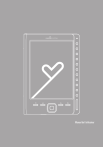
Lien public mis à jour
Le lien public vers votre chat a été mis à jour.

